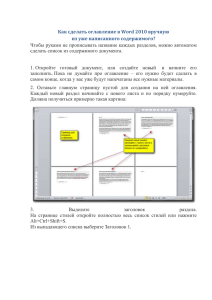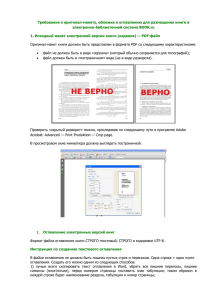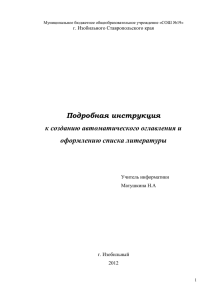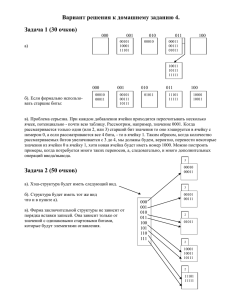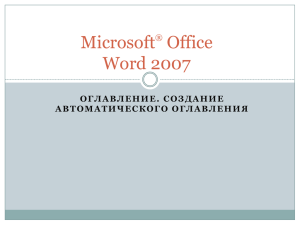Практическое занятие № 2. Цель:
реклама
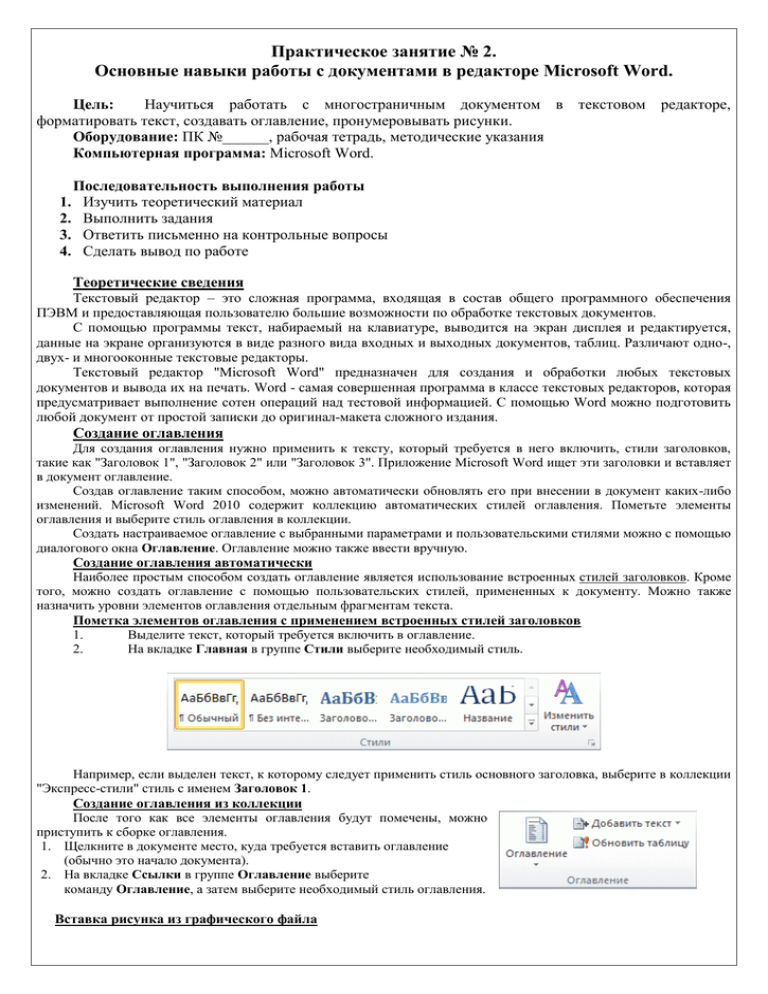
Практическое занятие № 2. Основные навыки работы с документами в редакторе Microsoft Word. Цель: Научиться работать с многостраничным документом в текстовом редакторе, форматировать текст, создавать оглавление, пронумеровывать рисунки. Оборудование: ПК №______, рабочая тетрадь, методические указания Компьютерная программа: Microsoft Word. 1. 2. 3. 4. Последовательность выполнения работы Изучить теоретический материал Выполнить задания Ответить письменно на контрольные вопросы Сделать вывод по работе Теоретические сведения Текстовый редактор – это сложная программа, входящая в состав общего программного обеспечения ПЭВМ и предоставляющая пользователю большие возможности по обработке текстовых документов. С помощью программы текст, набираемый на клавиатуре, выводится на экран дисплея и редактируется, данные на экране организуются в виде разного вида входных и выходных документов, таблиц. Различают одно-, двух- и многооконные текстовые редакторы. Текстовый редактор "Microsoft Word" предназначен для создания и обработки любых текстовых документов и вывода их на печать. Word - самая совершенная программа в классе текстовых редакторов, которая предусматривает выполнение сотен операций над тестовой информацией. С помощью Word можно подготовить любой документ от простой записки до оригинал-макета сложного издания. Создание оглавления Для создания оглавления нужно применить к тексту, который требуется в него включить, стили заголовков, такие как "Заголовок 1", "Заголовок 2" или "Заголовок 3". Приложение Microsoft Word ищет эти заголовки и вставляет в документ оглавление. Создав оглавление таким способом, можно автоматически обновлять его при внесении в документ каких-либо изменений. Microsoft Word 2010 содержит коллекцию автоматических стилей оглавления. Пометьте элементы оглавления и выберите стиль оглавления в коллекции. Создать настраиваемое оглавление с выбранными параметрами и пользовательскими стилями можно с помощью диалогового окна Оглавление. Оглавление можно также ввести вручную. Создание оглавления автоматически Наиболее простым способом создать оглавление является использование встроенных стилей заголовков. Кроме того, можно создать оглавление с помощью пользовательских стилей, примененных к документу. Можно также назначить уровни элементов оглавления отдельным фрагментам текста. Пометка элементов оглавления с применением встроенных стилей заголовков 1. Выделите текст, который требуется включить в оглавление. 2. На вкладке Главная в группе Стили выберите необходимый стиль. Например, если выделен текст, к которому следует применить стиль основного заголовка, выберите в коллекции "Экспресс-стили" стиль с именем Заголовок 1. Создание оглавления из коллекции После того как все элементы оглавления будут помечены, можно приступить к сборке оглавления. 1. Щелкните в документе место, куда требуется вставить оглавление (обычно это начало документа). 2. На вкладке Ссылки в группе Оглавление выберите команду Оглавление, а затем выберите необходимый стиль оглавления. Вставка рисунка из графического файла Microsoft Word позволяет вставлять в документ рисунки из графических файлов всех основных графических форматов: jpeg, bmp, gif, tiff и др. 1. Установите курсор туда, где будет находиться вставляемый рисунок. При необходимости потом рисунок можно будет переместить в другое место. 2. Нажмите кнопку Рисунок в группе Иллюстрации вкладки Вставка. 3. В окне Вставка рисунка перейдите в папку с нужным графическим файлом. 4. Дважды щелкните по значку файла рисунка или выделите значок и нажмите кнопку Вставить. Нумерация рисунков Microsoft Word позволяет задавать автоматическую нумерацию рисунков в тексте. 1. Нажмите на Рисунок. 2. Меню Формат, Стили рисунков выберите необходимый стиль. 3. Далее назовите рисунок (Ссылки, Вставить название). 4. Сгруппировать название и рисунок. Практические задания для выполнения за компьютером 1. Создайте свою папку «Фамилия, группа» в папке «Мои документы» 2. Создайте в своей папке документ MS Word 3. Наберите и отформатируйте текст по образцу. Сохраните в своей папке под названием «Железные дороги» 4. Покажите результат преподавателю Требования к тексту Поля Заголовок 1 Верхнее – 1,27 см Выравнивание – по Нижнее – 1,27 см центру Левое – 1,27 см Шрифт – Times Правое – 1,27 см New Roman, 16, Рамка ко всему полужирный тексту, ширина – 1 пт. Заголовок 2 Выравнивание – по центру Шрифт – Times New Roman, 14, полужирный Основной текст Выравнивание – по ширине Шрифт – Times New Roman, 14, обычный Интервал между строками текста – 1,15 Первая строка – отступ на 0,5 см Контрольные вопросы 1. Для чего предназначен текстовый редактор MS Word? 2. Опишите порядок стилевого форматирования текста, создание оглавления. 3. Опишите порядок нумерации рисунков в тексте. Рисунки Автоматическая нумерация, Шрифт для названия рисунков – Times New Roman, 11, полужирный, Выравнивание – по центру, Формат – прямоугольник с тенью, Группировать рисунок и название